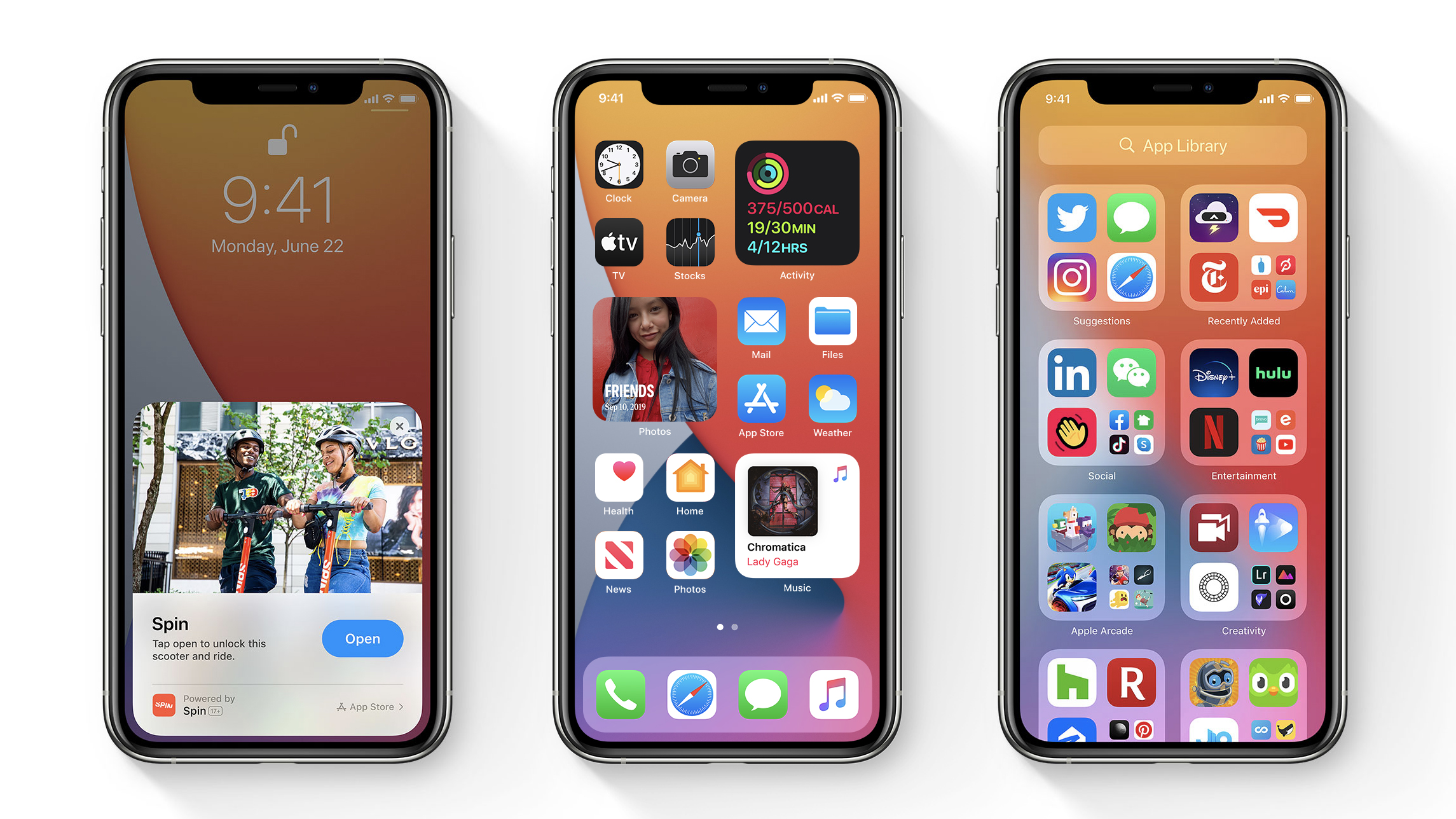
早在现在之前,您还可以使用 iPhone 上的画中画模式 您必须寻找解决方法或第三方应用程序,但目前,iOS 14 做得很好,在 iOS 15 的帮助下,您现在可以在浏览或使用其他应用程序时以 PIP 模式播放视频。
因此,本文将极大地帮助您了解如何使用 画中画模式 在 iPhone 上的 iOS 15 中,我建议您在最后一个之间阅读,以免错过任何步骤。 但在我们详细说明之前,让我们首先考虑一下应用程序支持 iOS 15 上的画中画模式.
iOS 15 上支持画中画模式的应用
下面的这些应用程序将帮助您从图片模式下的图片中受益
苹果电视
- Safari
- 播客
- FaceTime公司
- 音乐应用程序
- 主页
- Netflix公司
- 亚马逊总理视频
问题应该是,在列出的这些应用程序中,您最喜欢的流媒体应用程序或视频通话是什么? 如果不是,您不必惊慌,您知道为什么吗? 因为应用程序开发人员可以使用 Apple 的画中画模式 API,所以最终可以适应这么多应用程序。
请注意: 如果您没有 YouTube 高级帐户,则可能需要解决方法。
如何在 iPhone 上启用画中画模式的提示
首先要做的是在您的设备上安装 iOS 14,该模型是自动激活的
在任何受支持的应用程序上播放视频
步骤1: 点击 画中画模式图标 或导航到 主屏幕,自动视频将立即最小化。
步骤2: 牢牢按住并拖动最小化的屏幕到任何你想要的地方
步骤3: 事实上,您已经在 iPhone 上启用了画中画模式。 在我们收工之前,让我们探索一下您可以使用这些功能做些什么。
您可以根据您想要给予两个窗口的注意力来扩大或缩小框架。
隐藏画中画模式并在后台播放视频
如果缩略图视图试图进入您的屏幕, 轻扫 它偏向一边。 根据画中画屏幕的位置,请 刷卡 分别向右或向左显示视频屏幕。
视频会自动消失,同时留下标签以在需要时将其拉出。 或者,您仍然可以收听视频的音频或面对面通话
禁用画中画模式并返回全屏模式
只需点击最小化屏幕右上角的画中画模式图标即可返回全屏
关闭画中画模式
单击最小化屏幕左上角的十字。
概要:
确实 iOS 做得很好,全世界数以百万计的 iOS 用户一直在耐心等待画中画模式等功能的推出,而没有被告知 iOS 已经带来了几个很棒的功能。 多亏了他们,我们真的等不及 Whatsapp、Facebook 和 Disney+ 等第三方应用程序加入 PiP 模式。







发表评论